步骤3:在常用元数据编辑列表中找到,标题选项,点击这个选项会出现一个弹框。
步骤4:在弹框中输入我们想要的标题名称,点击“保存到该文件”或者“保存到所有文件”,“保存到所有文件”就相当于作用于所有的文件中,实现了批量修改。
方法二:使用“天创智能快剪”批量修改视频的标题、作者等元数据
步骤1、打开我们视频属性,查看视频都有哪些属性。,我们可以在详细信息里面看到标题、副标题、分级、备注等信息。
步骤2、打开“天创智能快剪”软件,在界面中找到“任务剪辑”,选中功能
步骤3、在右侧添加音视频文件,把视频添加到软件中,选择任务名称为“元数据”
步骤4、在剪辑任务重,选择熟属性,在下拉框中选择标题,点击“添加元数据任务”,在右侧的任务栏中输入我们想要添加的标题名称,然后点击“开始剪辑”即可。
步骤5、当操作成功,我们可以查看视频文件的属性,对比修改前后的属性可以看到文件的标题被成功修改。
方法三:使用VLC media player帮助我们修改视频的标题名称
第一步,找到该软件界面中的“菜单”区域,点开其中的“工具”菜单选项。此时会出现一个下拉菜单列表,在里面精准定位并选中“偏好设置”这一选项。
第二步,进入“偏好设置”页面后,留意页面左侧的各类设置分类,从中找到并单击“视频”这一项。页面随之切换,在相关的视频设置区域里,你便能发现用于设置视频标题的文本框。
第三步,在对应的视频标题文本框内,输入你期望设定的标题内容。务必仔细核对,确保输入信息准确无误。
第四步,待标题输入完毕,在页面下方或相关位置找到“保存”按钮,点击它,如此一来,你所做的视频标题修改就能成功保存下来,之后播放该视频时,显示的便是新设定的标题。
以上就是修改视频属性详情信息的几个方法,在修改视频属性信息之前,我们要先对原始视频文件进行备份。因为某些修改操作可能会不可逆,如果出现错误或不满意的情况,还能恢复到原始状态,避免丢失原始数据。不同的视频格式对属性信息的支持程度和修改方式可能不同。例如,一些格式可能对文件名长度有限制,某些元数据字段可能是只读的。在修改属性前,要了解所处理视频格式的特点和限制,以免出现无法保存或数据丢失的问题。修改视频的标题、描述、关键词等信息时,要保证内容准确、清晰且与视频实际内容相关。错误或误导性的信息可能会影响视频的搜索排名和观众的观看体验。返回搜狐,查看更多